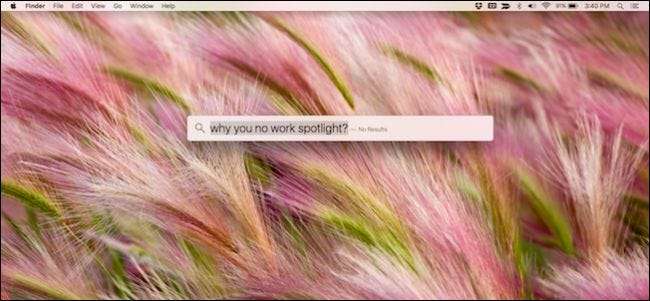
Ist Spotlight auf Ihrem Mac etwas wackelig? Indiziert es Ihr Laufwerk ständig oder wird es beschädigt, sodass es nicht suchen kann? Mit nur wenigen Schritten können Sie Ihren Spotlight-Index neu erstellen und Ihre Suchprobleme lösen.
Spotlight eignet sich hervorragend zum Auffinden von Inhalten auf Ihrem Mac und Sobald Sie gelernt haben, wie man es benutzt kann jede Suche schnell erledigen. Aber es gibt eine Menge Dinge, die es wackelig machen können. In einem solchen Fall sollten Sie zuerst Ihre Festplatte neu indizieren. Dies bedeutet, dass Sie den alten Index löschen, damit Spotlight durch Ihre Festplatte kriechen und alles darauf neu katalogisieren kann.
VERBUNDEN: So verwenden Sie macOS 'Spotlight Like a Champ
Es gibt einige Gründe, warum Sie Ihren Spotlight-Index möglicherweise neu erstellen müssen. Diese schließen ein:
- Suchergebnisse funktionieren einfach nicht, z. B. wenn Suchergebnisse verschwinden, wenn Sie einen Namen eingeben.
- Suchergebnisse werden nicht angezeigt, obwohl Sie sicher sind, dass die Dateien auf Ihrem System vorhanden sind.
- Sie erhalten doppelte Ergebnisse und sind sicher, dass Sie nur eine Instanz einer Datei haben.
- Sie erhalten widersprüchliche Daten darüber, wie viel Festplattenspeicher verwendet wird und wie viel verfügbar ist.
- Wenn Sie nach Elementen suchen und jedes Mal unterschiedliche Ergebnisse erhalten, verwenden Sie dieselbe Suchabfrage.
Wenn eines oder alle dieser Dinge passieren, ist es möglicherweise an der Zeit, Ihren alten Spotlight-Index zu löschen und neu zu beginnen. Wie bereits erwähnt, ist dies sehr einfach und sollte nicht zu lange dauern. Dies hängt jedoch vollständig von der Geschwindigkeit Ihres Systems und der Anzahl der Dateien ab.
Öffnen Sie zunächst die Systemeinstellungen und klicken Sie auf Spotlight oder öffnen Sie sie über das Apple-Menü.
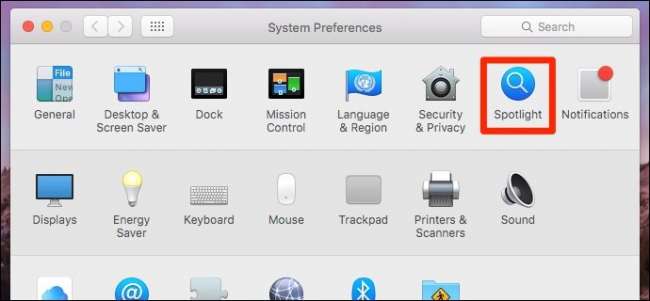
Klicken Sie in den Spotlight-Einstellungen auf die Registerkarte "Datenschutz". Möglicherweise haben Sie hier bereits Artikel, aber wie Sie im folgenden Screenshot sehen, ist unser Artikel leer. Ziehen Sie nun Ihre Festplatte in das Datenschutzfenster.
Wenn Sie einen Ordner oder ein anderes Volume einfach neu indizieren möchten, können Sie diesen alternativ verschieben. Für unsere Zwecke werden wir jedoch unser gesamtes Hauptsystemlaufwerk neu indizieren.
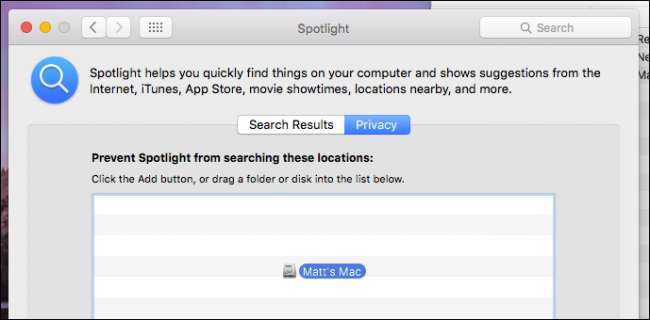
Wenn Sie versuchen, Ihr Systemlaufwerk (oder einen anderen Ordner oder ein anderes Volume) hinzuzufügen, wird die folgende Eingabeaufforderung angezeigt. Fahren Sie fort und klicken Sie auf "OK".
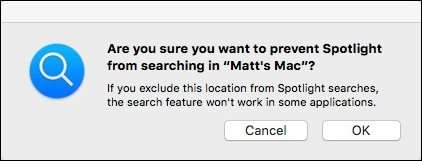
Nachdem Ihr Systemlaufwerk zum Datenschutzfenster von Spotlight hinzugefügt wurde, kann es Ihnen keine Ergebnisse mehr anzeigen und sollte diese aus dem Index entfernen. Als nächstes müssen Sie auf das "-" unten auf der Registerkarte "Datenschutz" klicken.
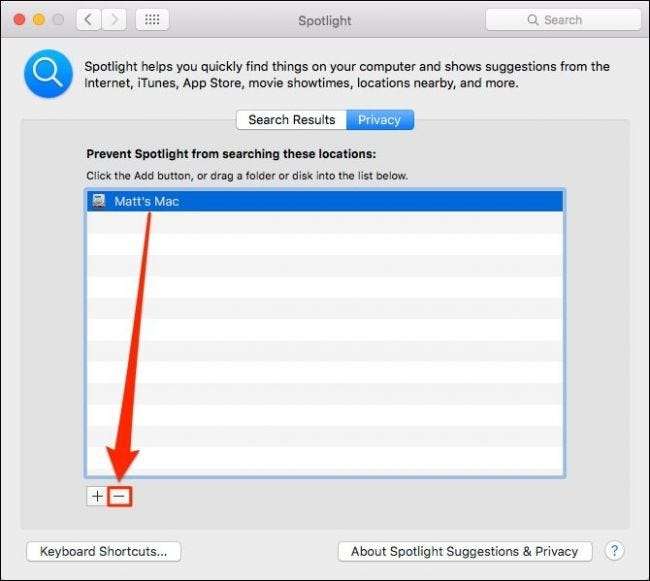
Wenn Sie dies tun, indiziert Spotlight Ihr gesamtes Laufwerk neu und Sie sollten nun hoffentlich genaue Suchergebnisse erhalten.
Wenn dies nicht funktioniert, können Sie versuchen, die manuelle Neuindizierung zu veranlassen. Öffnen Sie zunächst ein Terminalfenster im Ordner Anwendungen> Dienstprogramme und geben Sie den folgenden Befehl ein.
sudo mdutil -E /
Sie werden aufgefordert, Ihr Systemkennwort einzugeben. Sobald Sie dies getan haben, drücken Sie die Eingabetaste und Spotlight sollte neu indiziert werden.
Sobald dies erledigt ist, liefert Spotlight hoffentlich genaue Ergebnisse und Ihre Suchprobleme gehören der Vergangenheit an.







